win7中打印机图标不见了该怎么找回来呢?
摘要:现在使用打印机的win7系统用户也是很多的,开的一些商店需要打印机,还有一些专业打印文件的地方,也会出现一些问题,今天有个win7系统的用户...
现在使用打印机的win7系统用户也是很多的,开的一些商店需要打印机,还有一些专业打印文件的地方,也会出现一些问题,今天有个win7系统的用户,发现打印机的图标不见了怎么办?就让白云一键重装系统客服来详细的介绍一下怎么把电脑打印机的图标找回来。
1、右键点击计算机图标,然后右键选择 管理
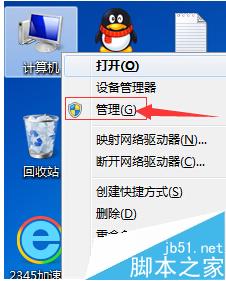
2、在弹出来的计算机管理窗口,点击 服务和应用程序 服务 在右侧的窗口中找到 print spooler 双击打开
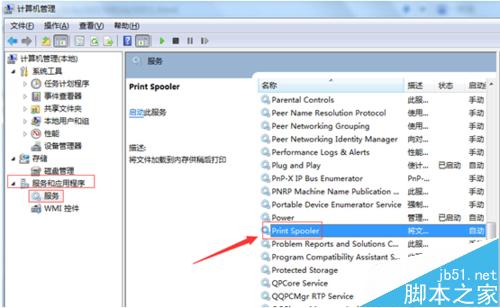
3、在双击print spooler弹出来的窗口,在常规的选项中把鼠标移到 服务状态 这里点击 启动 ,再点击确定。
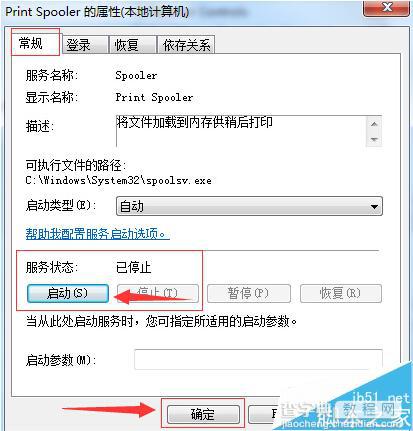
4、经过以上的几个步骤就把win7系统中电脑打印机图标给找回来了。
【win7中打印机图标不见了该怎么找回来呢?】相关文章:
★ Win10预览版14342鼠标双击桌面图标无反应该怎么办?
★ win7系统打开360安全卫士提示文件已被破坏不是原版文件的解决方法
★ Win10下Photoshop CC选项出现乱码该如何解决?
★ win7系统共享打印机无法保存错误0x00000001的解决方法
上一篇:
win8中右键反应慢出现卡顿该怎么办?
下一篇:
Win10系统如何找回消失的个性化设置?
